
Google Chrome'un yerleşik QR kod Masaüstünüzde seçenek, tarayıcıda ziyaret ettiğiniz siteler ve web sayfaları için QR kodlarını yapabilirsiniz. Diğerleri onları taradığında, siteye götürüleceklerdir. İşte nasıl kullanılır.
Neden Chrome'da bir QR kodunu oluşturuyorsunuz?
Çok neden var QR Kodları Üretim Web siteleri için. Düzgün bir sebep, masaüstü tarayıcınızdan akıllı telefonunuzdan bir web sitesini hızlı bir şekilde gönderebilmenizdir. Birlikte Chrome'daki QR Kodu , telefonunuzun kameranızı masaüstünüzdeki bir QR koduna getirmeniz yeterlidir ve site telefonunuzda açılır.
Diğer sebepler, belgelerinize, elektronik tablolarınıza, sunumlarınıza, e-postalarınıza ve daha fazlasına bir QR kodu eklenmesi sayılabilir. Chrome, QR kodlarını görüntü olarak kaydetmenize olanak sağlar, böylece temelde istediğiniz herhangi bir yerde kullanabilirsiniz.
Masaüstünde Chrome'da QR Kodu Yapın
Chrome'un yerleşik bir QR Code Jeneratörü olduğundan, işin yapılması için herhangi bir üçüncü taraf uzantısını kurmanız gerekmez. Başlamak için, Windows, Mac, Linux veya Chromebook bilgisayarınızda Chrome'u başlatın. Ardından bir QR koduna dönüşmek istediğiniz siteye erişin.
Chrome'un üstünde, QR kodu seçeneğini ortaya çıkarmak için Adres Çubuğunu tıklatın.
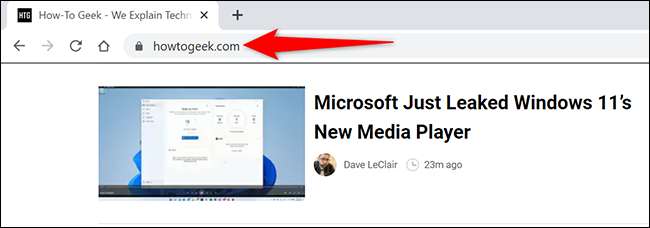
Adres çubuğunun en sağında, şimdi çeşitli simgeler göreceksiniz. "Bu Sayfadaki QR Kodu Oluştur" simgesine tıklayın (içinde dört küçük kareli olan kısmi kare simgesidir).
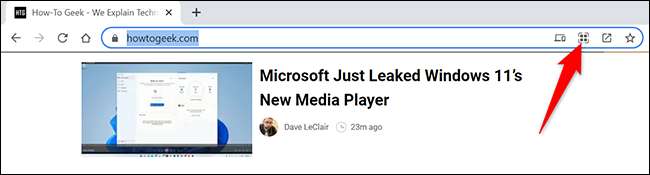
Anında, krom, Üretilen QR kodunuzla birlikte açılır. Şimdi bu QR kodunu cihazınızdan tarayabilirsiniz. iPhone veya Android Telefon (veya bu madde için başka bir QR kod tarayıcısı).
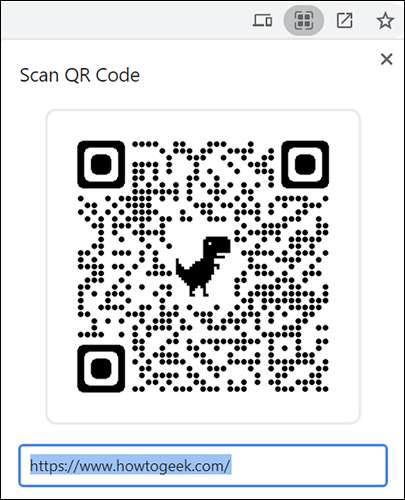
Bu QR kodunu bilgisayarınıza bir görüntü olarak kaydetmek için, "Scan QR kodu" açılır penceresinin sağ alt köşesinde, "İndir" i tıklayın.
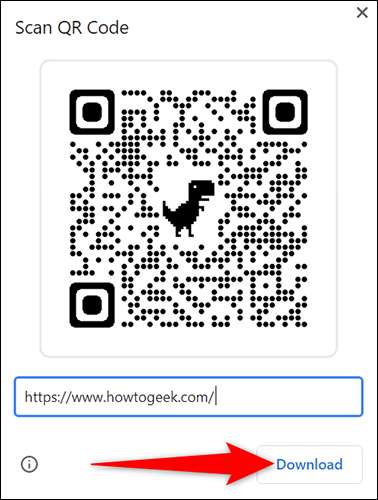
Bilgisayarınızın standart "kaydet" penceresini göreceksiniz. QR kodunu kaydetmek için bir klasör seçin, resim için bir ad yazın ve "Kaydet" i tıklayın.
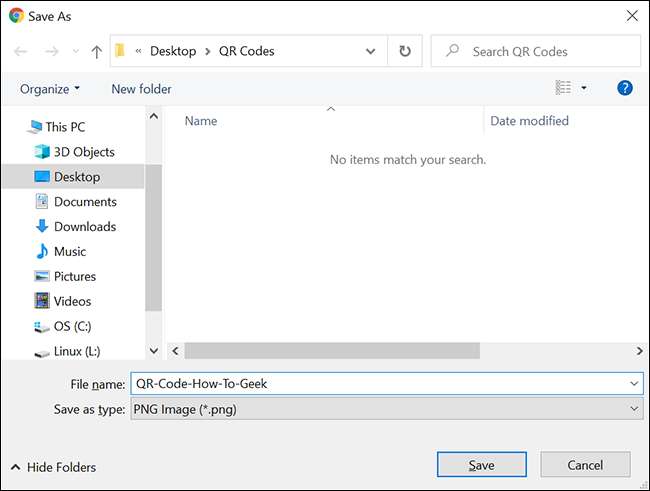
Ve tümü bu kadar Masaüstünde Chrome'da QR kodlarını yapmak için var. Çok kullanışlı.
Bu arada, eğer istersen QR kodunuzu ekleyin Microsoft Office belgelerinize, bunu nasıl yapacağınızı öğrenmek için rehberimize göz atın. İyi eğlenceler!
İLGİLİ: Microsoft Office'te bir resim veya başka bir nesne eklenir







